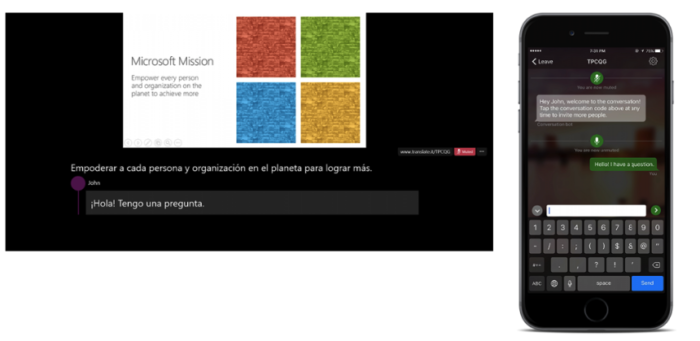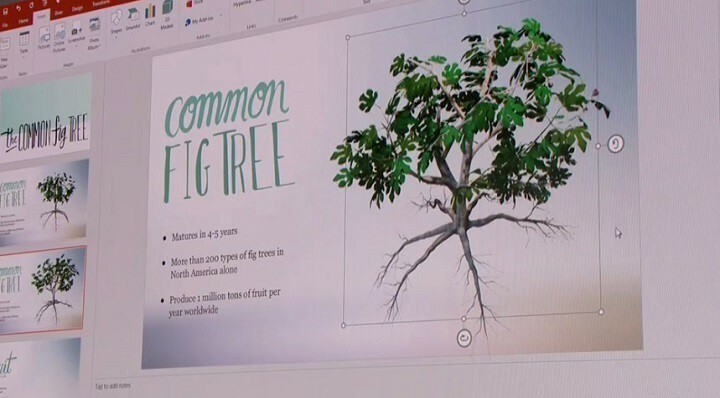- Το Microsoft PowerPoint είναι ένα εξαιρετικό εργαλείο για τη δημιουργία παρουσιάσεων.
- Το παρακάτω άρθρο θα σας δείξει πώς να χρησιμοποιήσετε τη δυνατότητα PowerPoints Presenter Coach.
- Για να διαβάσετε αυτό το εργαλείο, δείτε το ειδικό PowerPoint Hub.
- Για περισσότερα σεμινάρια για προϊόντα του Office, ρίξτε μια ματιά στο Σελίδα MS Office.

Αυτό το λογισμικό θα διατηρήσει τα προγράμματα οδήγησης σας σε λειτουργία και σε λειτουργία, διατηρώντας έτσι ασφαλή από συνηθισμένα σφάλματα υπολογιστή και αστοχία υλικού. Ελέγξτε όλα τα προγράμματα οδήγησης τώρα σε 3 εύκολα βήματα:
- Κατεβάστε το DriverFix (επαληθευμένο αρχείο λήψης).
- Κάντε κλικ Εναρξη σάρωσης για να βρείτε όλα τα προβληματικά προγράμματα οδήγησης.
- Κάντε κλικ Ενημέρωση προγραμμάτων οδήγησης για να λάβετε νέες εκδόσεις και να αποφύγετε δυσλειτουργίες του συστήματος.
- Το DriverFix έχει ληφθεί από το 0 αναγνώστες αυτόν τον μήνα.
Το PowerPoint είναι ένα από τα καλύτερες εφαρμογές παρουσίασης
. Με αυτό, μπορείτε να ρυθμίσετε υπέροχες παρουσιάσεις παρουσίασης. Μπορείτε επίσης να χρησιμοποιήσετε τις εφαρμογές ιστού του PowerPoint χωρίς το Λογισμικό MS Office εγκατεστημένη σουίτα.Το 2019, η Microsoft παρουσίασε μια δυνατότητα Presenter Coach για το Εφαρμογή Ιστού PowerPoint. Αυτό είναι ένα βοηθητικό πρόγραμμα που σας επιτρέπει να κάνετε πρόβες στις παρουσιάσεις του PowerPoint πριν τις παρουσιάσετε.
Όταν έχετε καταγράψει την αφήγηση μιας παρουσίασης, το Presenter Coach παρέχει μια αναφορά πρόβας.
Πώς μπορώ να χρησιμοποιήσω το PowerPoint Presenter Coach;
1. Δημιουργήστε έναν λογαριασμό MS και συνδεθείτε
- Θα χρειαστείτε έναν λογαριασμό Microsoft για να χρησιμοποιήσετε το Εφαρμογή Ιστού PowerPoint. Ανοιξε το Σελίδα λογαριασμού Microsoft για να δημιουργήσετε έναν λογαριασμό MS.
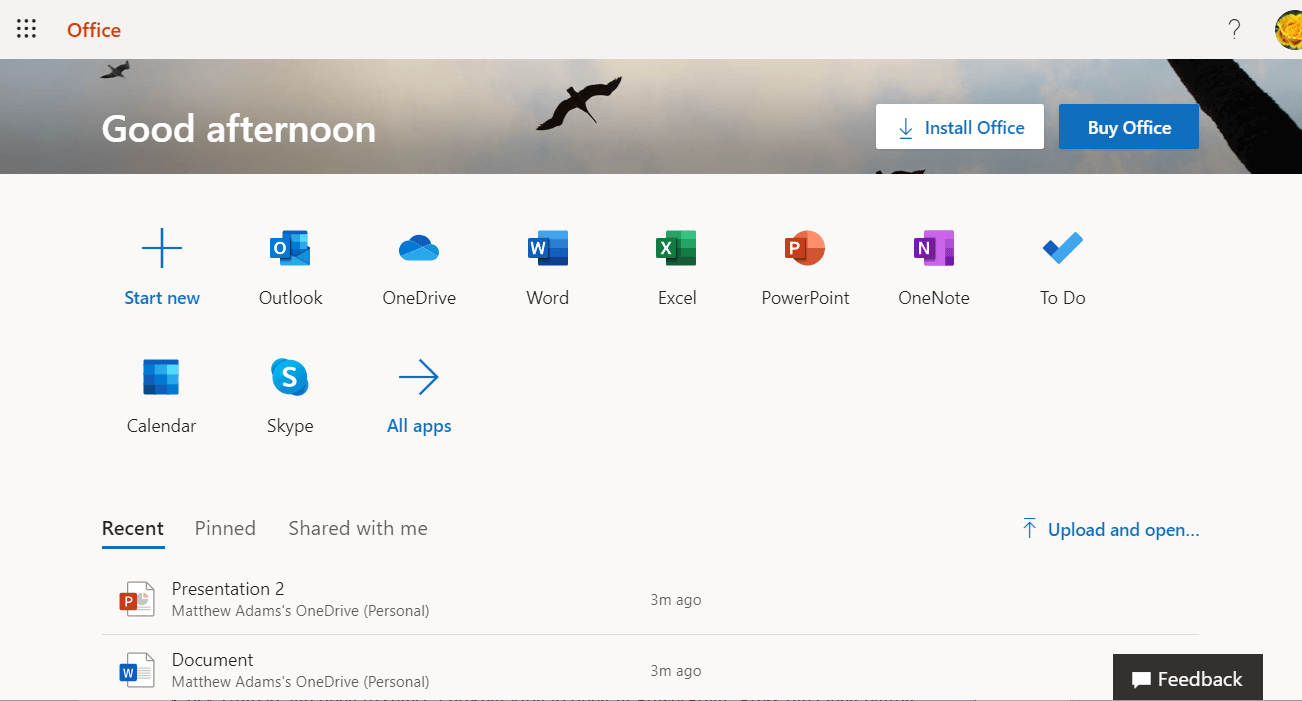
- Στη συνέχεια, συνδεθείτε στον λογαριασμό σας MS.
- Ανοίξτε τη σελίδα του Office.com στο Edge, Google Chromeή Firefox. Βεβαιωθείτε ότι χρησιμοποιείτε μια ενημερωμένη έκδοση προγράμματος περιήγησης.
2. Ανοίξτε το Presenter Coach Preview
- Κάντε κλικ στο PowerPoint για να ανοίξετε αυτήν την εφαρμογή ιστού.
- Κάντε κλικ Ανεβάστε και ανοίξτε για να επιλέξετε μια παρουσίαση που θα ανοίξει στο PowerPoint. Πάτα το Ανοιξε κουμπί.
- Εναλλακτικά, μπορείτε να ρυθμίσετε μια νέα παρουσίαση με την εφαρμογή Ιστού PowerPoint κάνοντας κλικ Νέα κενή παρουσίαση ή ένα πρότυπο.
- Όταν ανοίξετε μια τελική παρουσίαση στο PowerPoint, κάντε κλικ στην καρτέλα Slide Show που εμφανίζεται ακριβώς παρακάτω.
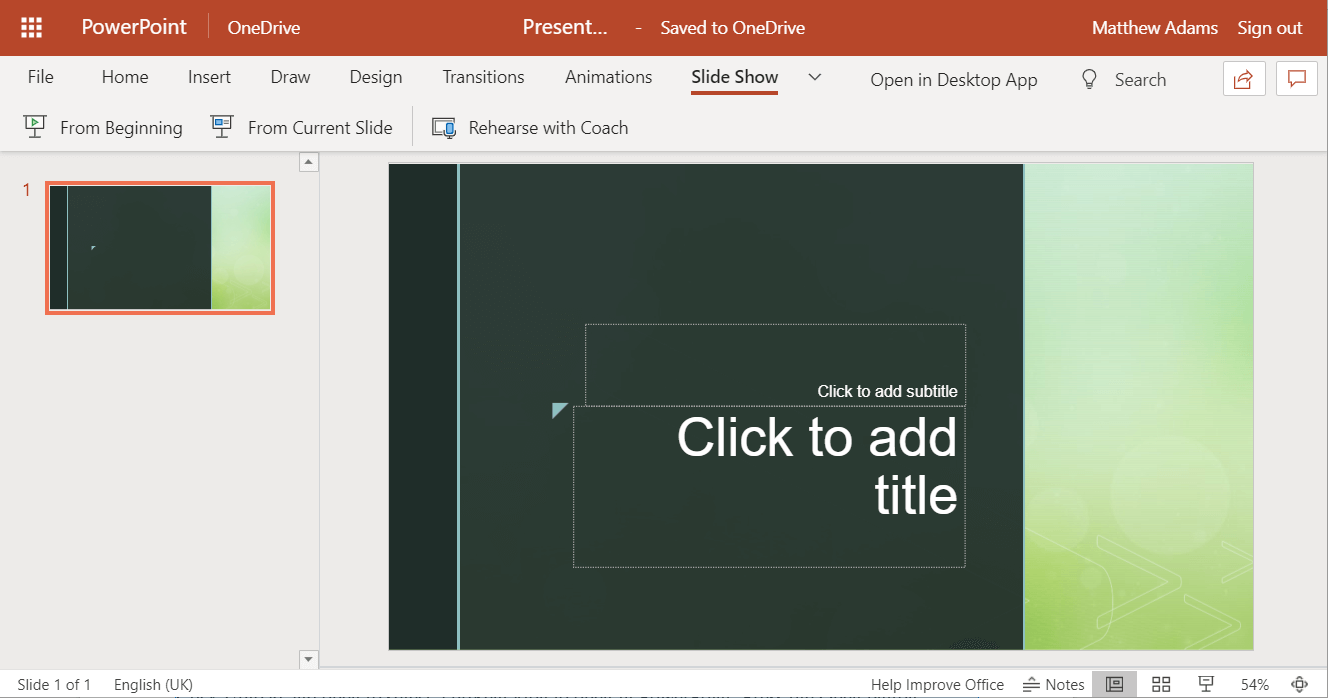
- Κάντε κλικ στο Πρόβα με προπονητή κουμπί.
- Στη συνέχεια, θα ανοίξει μια προεπισκόπηση καλωσορίσματος στο PowerPoint Presenter Coach όπως στο στιγμιότυπο αμέσως παρακάτω.
 3. Πρόβα της παρουσίασης
3. Πρόβα της παρουσίασης
- Κάντε κλικ στο Ξεκινήστε την πρόβα κουμπί.
- Στη συνέχεια, ένα κουμπί παύσης μικροφώνου στην κάτω δεξιά γωνία της προεπισκόπησης παρουσίασης επισημαίνει ότι το μικρόφωνο εγγράφει.
- Ξεκινήστε να μιλάτε για να καταγράψετε κάποια αφήγηση για την παρουσίαση.
- Κάτω αριστερά της προεπισκόπησης, υπάρχει μια μικρή γραμμή εργαλείων με αριστερά και δεξιά βέλη.
- Κάντε κλικ στο δεξί και το αριστερό βέλος για να μετακινηθείτε στις διαφάνειες της παρουσίασης.
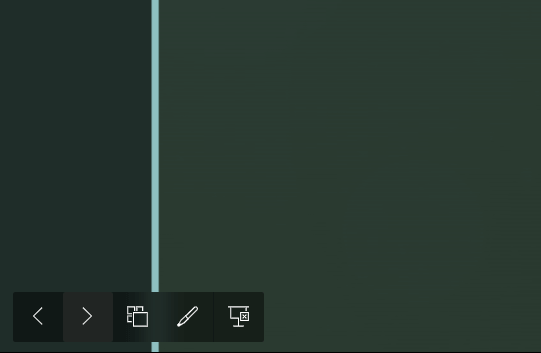
- Κάντε κλικ στο κουμπί πένας στη γραμμή εργαλείων για να ανοίξετε τις επιλογές σχολιασμού.
- Στη συνέχεια, μπορείτε να επιλέξετε Στυλό για να προσθέσετε μερικές σημειώσεις σχολιασμού κειμένου.
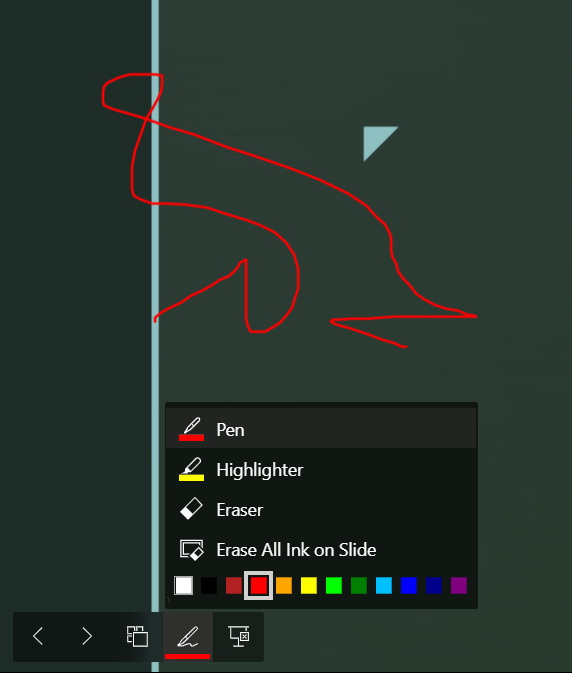
- Στη συνέχεια, μπορείτε να επιλέξετε Στυλό για να προσθέσετε μερικές σημειώσεις σχολιασμού κειμένου.
- Κάντε κλικ Επισήμανση για να προσθέσετε επισημάνσεις στην παρουσίαση.
4. Η έκθεση πρόβας
- Όταν ολοκληρώσετε την πρόβα της παρουσίασης, πατήστε το πλήκτρο πληκτρολογίου Esc.
- Στη συνέχεια, θα ανοίξει το παράθυρο Αναφορά πρόβας (προεπισκόπηση).
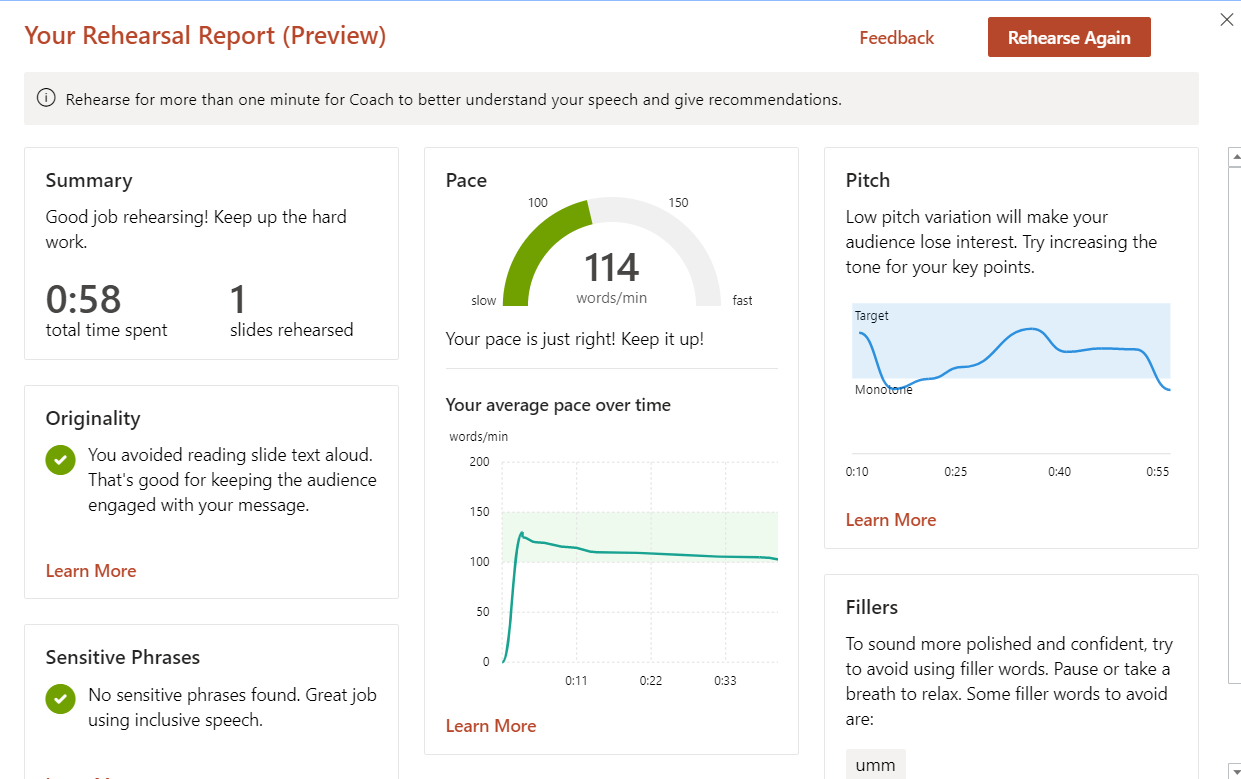
- Στη συνέχεια, θα ανοίξει το παράθυρο Αναφορά πρόβας (προεπισκόπηση).
- Η συνοπτική έκθεση παρέχει προτάσεις για ρυθμό, πρωτοτυπία, γήπεδο και συμπληρωτικά.
- Μπορείτε να κάνετε κλικ Μάθε περισσότερα συνδέσμους για να ανοίξετε μια σελίδα προτάσεων από το Presenter Coach που παρέχει περισσότερες λεπτομέρειες.
- Μπορείτε να κάνετε κλικ Πρόβα ξανά να κάνω άλλη πρόβα.
- Κάντε κλικ στο Χ κουμπί επάνω δεξιά στο παράθυρο αναφοράς για να το κλείσετε.
5. Ενεργοποιήστε το μικρόφωνο για εφαρμογές

Εάν δεν μπορείτε να εγγράψετε τίποτα για την πρόβα της παρουσίασης, το μικρόφωνό σας ενδέχεται να απενεργοποιηθεί για εφαρμογές.
Για να ενεργοποιήσετε ένα μικρόφωνο, πατήστε το πλήκτρο Windows + πλήκτρο πρόσβασης S. Εισαγω μικρόφωνο στο πλαίσιο αναζήτησης και κάντε κλικ στις Ρυθμίσεις απορρήτου μικροφώνου. Στη συνέχεια, αλλάξτε το Επιτρέψτε στις εφαρμογές να έχουν πρόσβαση στο μικρόφωνό σας επιλογή ενεργοποιημένη. Επιπλέον, ενεργοποιήστε το Επιτρέψτε στις εφαρμογές επιτραπέζιου υπολογιστή να έχουν πρόσβαση στο μικρόφωνό σας σύνθεση.
Συνολικά, το Presenter Coach του PowerPoint είναι ένα εύχρηστο και απλό βοηθητικό πρόγραμμα. Με αυτό, μπορείτε να κάνετε πρόβες τις παρουσιάσεις PowerPoint για να δώσετε καλύτερες παρουσιάσεις.
Εάν βρήκατε αυτόν τον οδηγό χρήσιμο, μην διστάσετε να μοιραστείτε την εμπειρία σας μαζί μας χρησιμοποιώντας την παρακάτω ενότητα σχολίων.
Συχνές Ερωτήσεις
Το MS PowerPoint είναι το ειδικό εργαλείο παρουσίασης που αποτελεί μέρος του MS Office σουίτα.
Εάν δεν μπορείτε να αντέξετε οικονομικά το PowerPoint, τα Έγγραφα Google και LibreOffice προσφέρουν τα δικά τους εργαλεία δημιουργίας παρουσίασης.
Εάν πρέπει να ξέρετε πώς μπορείτε να διορθώσετε ένα κατεστραμμένο αρχείο ppt, δείτε αυτόν τον λεπτομερή οδηγό.